- Blog
- Reprodução multimédia
- Como Reproduzir Arquivos AVI no Mac?
Como Reproduzir Arquivos AVI no Mac?

Abreviação de Audio Video Interleave, a Microsoft criou o formato AVI em 1992, e ele rapidamente se tornou a escolha preferida para muitos arquivos de vídeo. Infelizmente para os usuários de Mac, o formato não foi desenvolvido para ser compatível com macOS e QuickTime, o player de vídeo nativo da Apple.
A extensão .avi ainda é muito popular, e o problema de compatibilidade não desapareceu. Felizmente, os usuários que desejam descobrir como reproduzir um arquivo AVI no Mac têm muito mais opções hoje em dia.
As três soluções que exploramos no artigo de hoje são usar um player de vídeo dedicado, converter AVI para um formato mais compatível com Mac ou reparar um arquivo AVI corrompido. Então continue lendo e encontre o melhor método para você!
Situação dos usuários:
Eu mudei para Mac há cerca de um ano, e embora adore o design elegante e a interface amigável, reproduzir arquivos AVI parece ser um pouco desafiador. Tentei o player padrão, mas sem sorte.— Reddit
Opção 1: Use uma alternativa Quicktime para reproduzir AVI no macOS
Elmedia Player
Se você quer a melhor experiência ao assistir filmes AVI, o Elmedia Player deve ser sua primeira escolha. Este aplicativo versátil e eficiente é desenvolvido para lidar com qualquer formato de vídeo. Além de AVI, ele pode reproduzir MP4, MKV, MOV e muitos outros tipos de arquivos populares sem precisar de plugins ou codecs adicionais.
Além disso, este reprodutor de vídeo para Mac oferece controle total, várias configurações e muitos recursos extras que contribuem para uma ótima experiência. Mude facilmente a velocidade de reprodução, carregue legendas, sincronize áudio/vídeo ou ajuste as configurações visuais no menu do aplicativo. A interface do usuário é projetada para máxima eficiência, e você encontrará tudo imediatamente. Graças ao equalizador de áudio de 10 bandas e ao suporte AC3/DTS, você também pode contar com áudio surround.
Outro recurso de destaque do Elmedia Player é a capacidade de transmitir para Apple TV, Smart TV, Chromecast e dispositivos DLNA. Por que se contentar com a tela do Mac quando você pode assistir seu arquivo AVI favorito na tela grande? Finalmente, o player também pode desentrelaçar vídeos em tempo real, para que você não precise se preocupar com atrasos ou listras aleatórias.
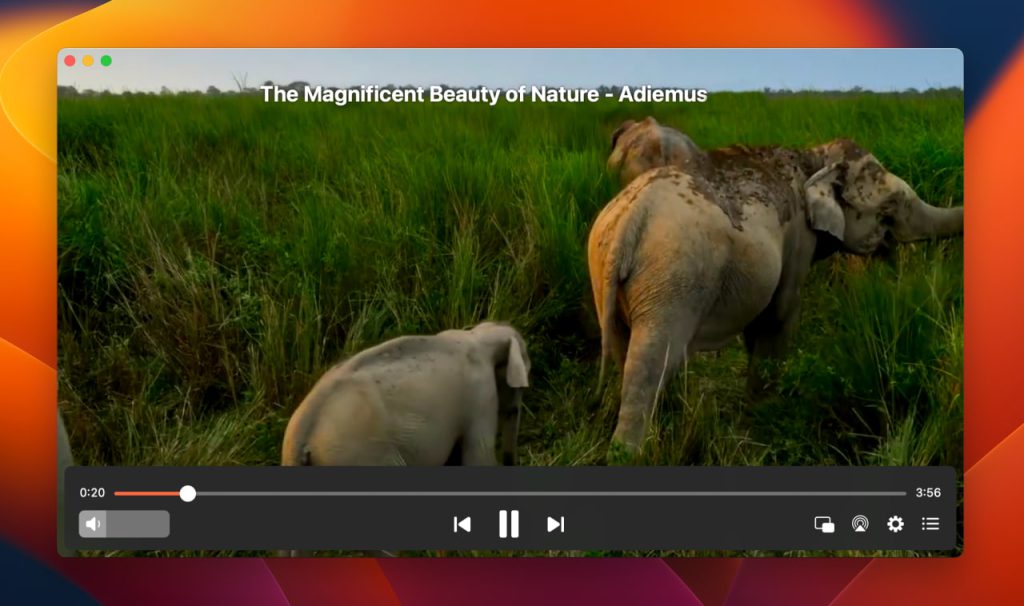
Como Abrir e Reproduzir Arquivos AVI com Elmedia
Já está convencido de que o Elmedia é a melhor maneira de reproduzir arquivos AVI no Mac? Siga estes poucos passos para começar:
1. Instale o reprodutor de vídeo no seu Mac;
Comece baixando o Elmedia Player do nosso site ou da App Store

2. Inicie o player AVI e carregue os arquivos que deseja assistir usando um destes três métodos:
- Arraste o vídeo para a janela do Elmedia ou ícone do Dock;
- Clique com o botão direito do mouse no arquivo e selecione Abrir com;
- Procure o vídeo clicando em Arquivo – Abrir no menu.
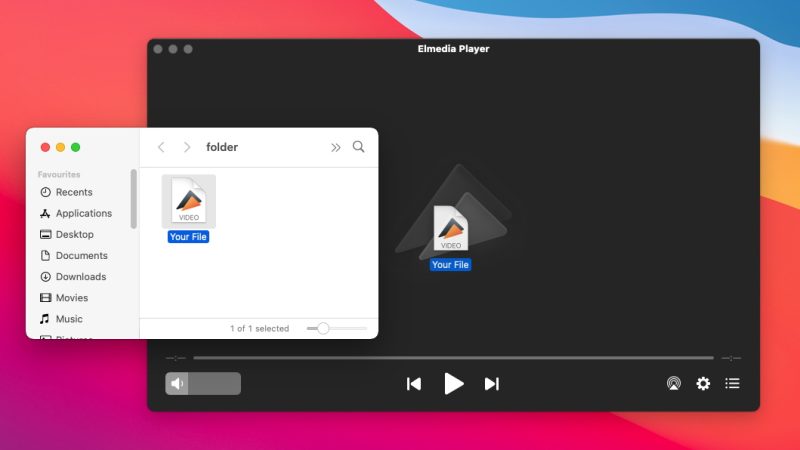
3. Fique confortável e aproveite para assistir ao seu conteúdo multimídia favorito!
VLC Free AVI Player
Outra alternativa para abrir um arquivo AVI no Mac vem do VLC. Com este aplicativo, você poderá reproduzir a maioria dos formatos de vídeo populares facilmente. É um software de código aberto, então você nunca terá que pagar para usá-lo. O VLC vem com muitos recursos que melhoram a reprodução, como edição de vídeo, sincronização de legendas, listas de reprodução, entre outros.
Você pode contar com o VLC em relação a várias configurações, como ajuste de brilho, cor, fonte das legendas, posicionamento ou velocidade. Funciona perfeitamente no macOS sem exigir muitos recursos do sistema. No entanto, a interface do usuário poderia passar por uma atualização, já que parece desatualizada, mesmo com as skins fornecidas pelo desenvolvedor.
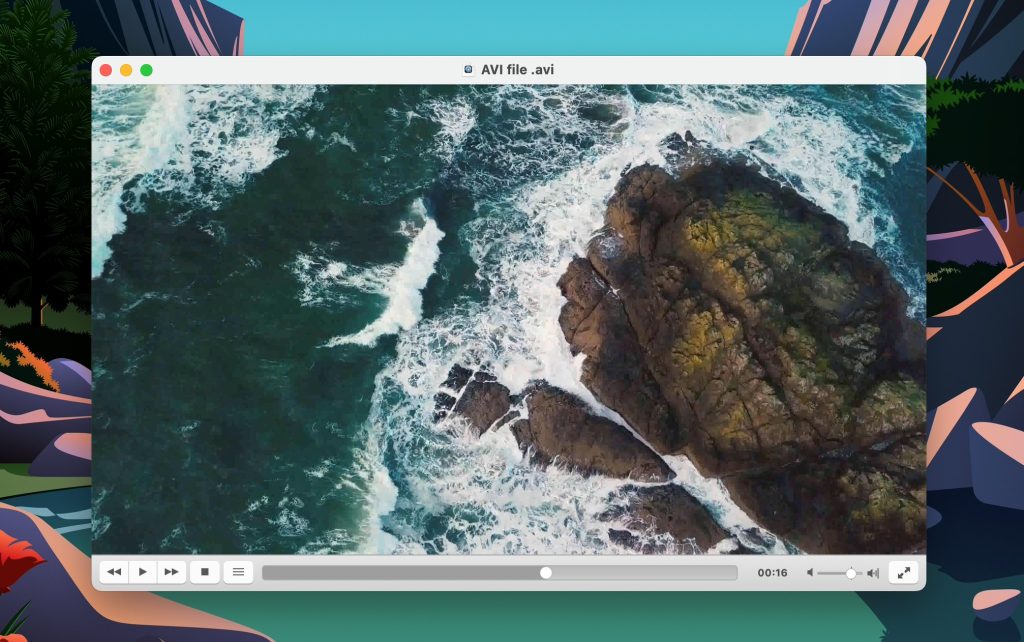
Como Abrir e Assistir Vídeos AVI no Mac Usando VLC?
Antes de usar este player AVI gratuito para Mac, você precisa instalá-lo, e nós lhe damos os passos para todo o processo:
1. Baixe o VLC do site oficial.
2. Encontrar e executar o arquivo de instalação .dmg baixado (clique em Autenticar quando solicitado).
3. Arraste e solte o ícone do VLC na pasta Aplicativos.
4. Abra o reprodutor de vídeo e carregue o arquivo AVI que deseja assistir.
5. Sente-se e assista aos seus vídeos.
Opção 2: Converter AVI em um Formato Compatível com QuickTime
Se você não quiser instalar um aplicativo de terceiros para assistir AVI no Mac, outra solução é converter os arquivos de vídeo para um formato compatível com QuickTime. Mais uma vez, há vários conversores disponíveis, tanto online quanto como software para download. Analisamos os melhores e recomendamos os melhores para alterar o formato de vídeo de qualquer tipo de arquivo.
Stellar Video Converter
Este aplicativo é uma ótima solução para usuários de Mac que desejam converter AVI para formatos que o QuickTime suporta. O processo é simples, então você não precisará de habilidades técnicas avançadas para usá-lo. Basta carregar o arquivo de vídeo, esperar o software analisá-lo e escolher o formato de saída e a qualidade antes de pressionar “Converter” no canto inferior direito.
Como benefício adicional, você pode editar o vídeo antes de converter. Além disso, Stellar permite processar arquivos em lotes, para que você não perca tempo carregando-os individualmente. Infelizmente, a versão gratuita não converte um arquivo completo, apenas ⅓ dele.
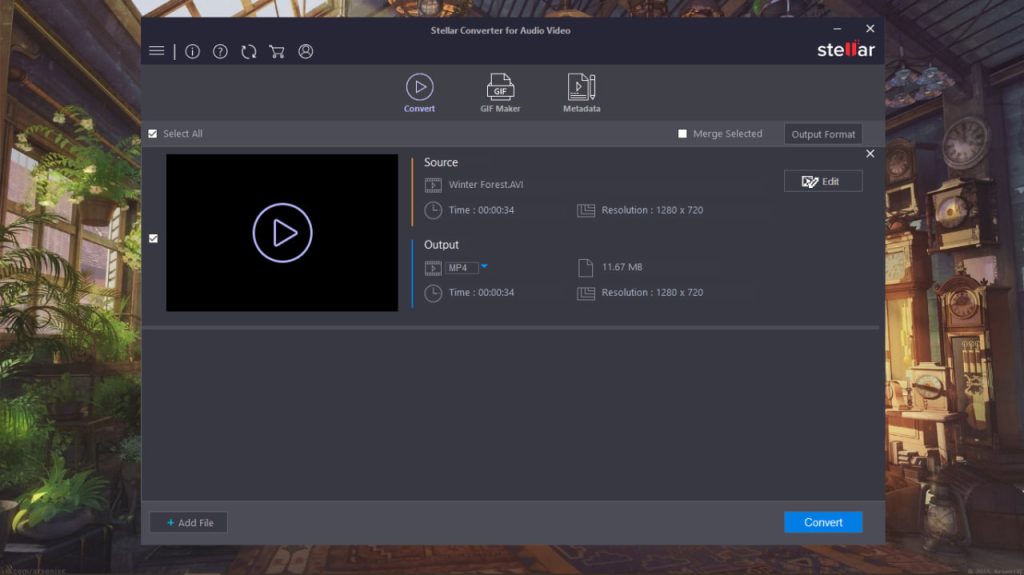
EaseUS Converter
Outra ferramenta que ajuda a converter AVI quando não reproduz no QuickTime é o EaseUS Converter. Ele suporta os mais altos padrões de qualidade e resolução disponíveis – até 4K, e você pode facilmente mudar o formato para MOV, MP4 ou outros tipos de arquivo compatíveis com o macOS.
É alimentado por IA, então pode trabalhar com lotes de vídeos até 30 vezes mais rápido que seus concorrentes. Outra função interessante que pode ser útil é a capacidade de transformar vídeos em GIFs.
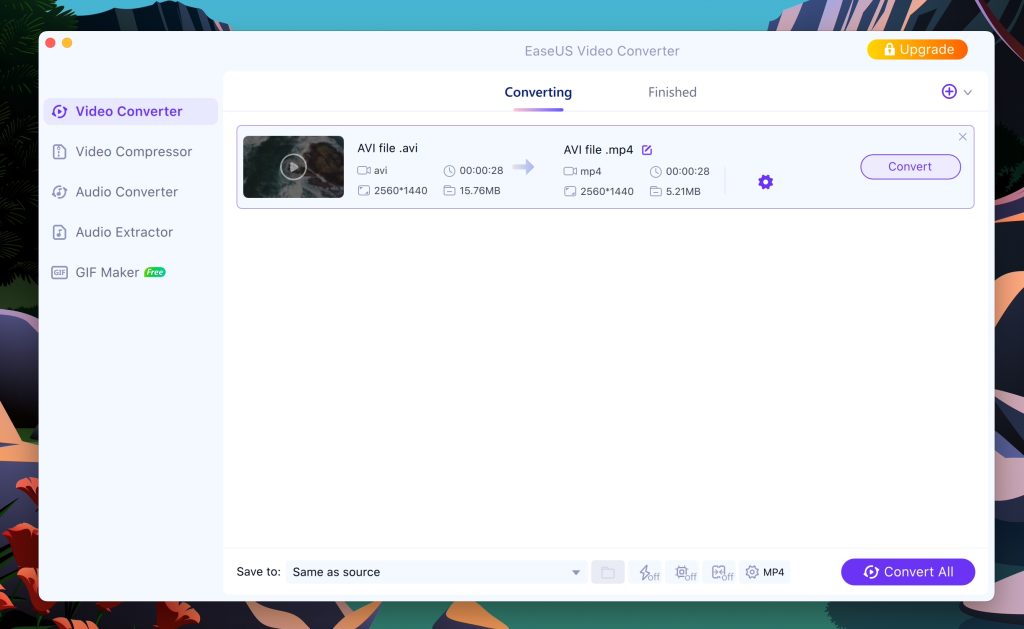
Recurso de Conversão do VLC
Lembra do VLC? A segunda solução que oferecemos ao falar sobre alternativas ao QuickTime para reproduzir AVI. Devemos admitir que não demos a você seu conjunto completo de recursos, porque guardamos um para esta seção. Em sua versão padrão do macOS, este aplicativo também inclui um conversor de vídeo. Os formatos disponíveis incluem MP4, MOV, FLV, OGG ou Webm, para mencionar alguns.
Você pode acessar este recurso no menu pressionando Arquivo e escolhendo a opção Converter / Transmitir na lista suspensa. No entanto, todo o processo parece muito complicado para o espectador médio.
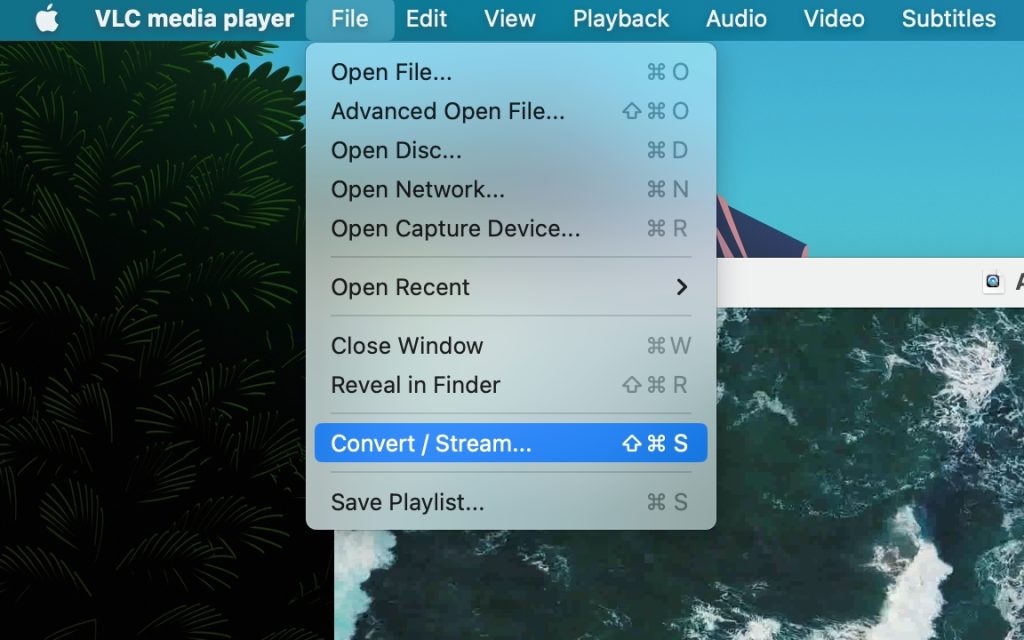
CloudConvert
Se você não está empolgado em instalar outro aplicativo apenas para abrir arquivos AVI, não precisa. Há também a opção de fazer tudo online com o CloudConvert, uma ferramenta útil que faz muito mais do que converter. Você pode alterar a resolução, proporção, codec de vídeo e até ajustar ligeiramente a qualidade.
Outros recursos permitem cortar vídeos, adicionar legendas ou inserir uma marca d’água, dependendo das suas necessidades.
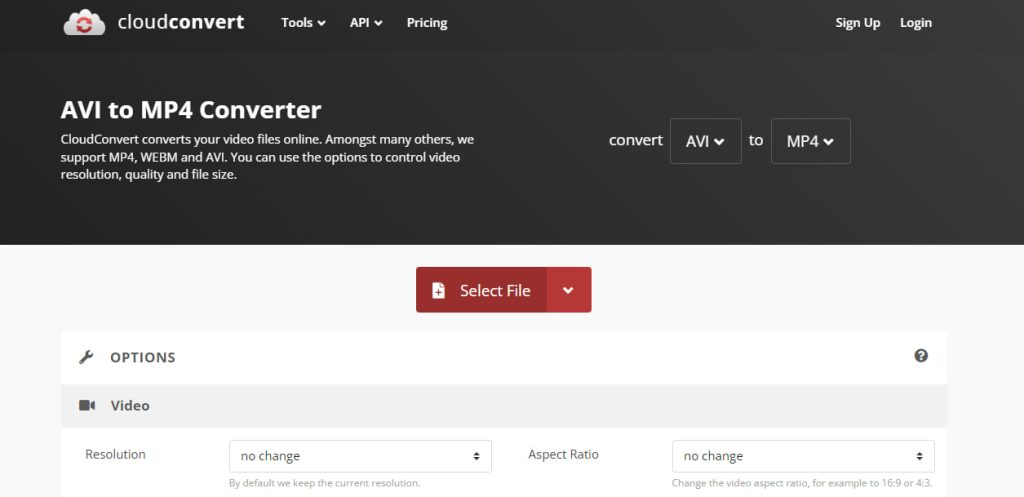
Opção 3: Reparar Arquivo AVI Corrompido
Você ainda tem problemas para reproduzir vídeos AVI no Mac depois de tentar as duas primeiras opções? Muito provavelmente, você está lidando com um arquivo corrompido. Se você instalou um aplicativo dedicado e também não conseguiu converter para um formato diferente, não há simplesmente outra maneira. Nem mesmo o melhor reprodutor AVI ou ferramenta de conversão será capaz de processar um arquivo danificado.
Na maioria das vezes, os danos ou corrupção ocorrem no índice do arquivo AVI que acompanha o vídeo, e não na mídia em si. Portanto, você deve ser capaz de repará-lo com software dedicado, e selecionamos alguns dos melhores para essa tarefa.
- Stellar, o mesmo desenvolvedor que oferece o conversor mencionado anteriormente, também possui software de reparo. Chama-se Stellar Repair for Videos e corrige a maioria das causas que levam a arquivos corrompidos.
- EaseUS Data Recovery Wizard é outro software que pode ajudar a reparar filmes AVI danificados. Ele aborda problemas como quadros de vídeo ausentes, links de clipes de vídeo quebrados, etc.
- VLC entra em cena novamente e prova sua versatilidade ao oferecer aos usuários acesso a uma ferramenta de reparo. Está ativo por padrão, então toda vez que o aplicativo tenta reproduzir um arquivo .avi corrompido, ele primeiro tentará recuperá-lo.
Aviso para Usuários de Mac sobre Codecs QuickTime
Ao procurar métodos para reproduzir AVI com o QuickTime, você pode encontrar a solução de baixar codecs adicionais para fazer o player nativo do macOS abrir este formato. Infelizmente, essa solução alternativa funcionava apenas com o QuickTime 7 quando ainda era possível adicionar codecs. As novas versões não suportam mais codecs.
Reproduza todos os seus filmes AVI favoritos agora mesmo
Agora que exploramos todas as possíveis respostas para a eterna pergunta “como reproduzir arquivos AVI no Mac?”, tudo o que resta é você testá-las. A maioria dos usuários opta por simplesmente substituir o QuickTime pelo Elmedia Player ou VLC e esquecer todos os problemas. Converter os vídeos para MP4 ou MOV também é uma opção, mas você pode perder qualidade se o software ou site não for de primeira linha.
Resumindo, se você quer aproveitar todos os seus filmes favoritos em AVI em condições de cinema, o Elmedia Player é a sua melhor aposta. Ele oferece acesso a configurações extensivas de vídeo e áudio, você pode criar playlists infinitas e transmitir a mídia na tela grande.
Perguntas Frequentes
O formato AVI nunca foi desenvolvido para ser compatível com o player padrão do Mac, o QuickTime. Ele foi desenvolvido pelo Windows para funcionar em PCs e outros sistemas operacionais, mas não no macOS. Portanto, você precisa instalar outro aplicativo, como o Elmedia Player, que é especializado em todos os arquivos de vídeo populares, incluindo AVI, MKV, MP4 ou MOV.
Você tem várias maneiras de abrir um arquivo AVI no Mac. Para começar, você pode usar um software dedicado, como o Elmedia Player, para assistir facilmente a qualquer vídeo, independentemente do formato ou qualidade. Outra solução é converter o .avi para um tipo de arquivo que possa ser reproduzido no QuickTime, e você pode fazer isso com um aplicativo de terceiros ou online.
No macOS, o equivalente ao formato AVI pode ser alguns formatos de arquivo de vídeo diferentes, mas as alternativas mais comuns incluem MOV, MP4 e MKV. Se você estiver trabalhando com arquivos AVI em um Mac e encontrar problemas de compatibilidade, você pode considerar convertê-los para um dos formatos mencionados acima ou usar players que sejam compatíveis com AVI, como o Elmedia Player.
Para alterar o player AVI padrão, localize um arquivo AVI e clique com o botão direito nele. No menu suspenso, selecione “Obter informações”. Na janela que aparece, procure a seção “Abrir com” e clique no menu suspenso para escolher seu player de mídia preferido (por exemplo, Elmedia Player ou VLC). Depois de selecionar o player desejado, clique no botão “Alterar tudo”.
